오캠 다운로드 받기 사용방법
오캠 다운로드 및 고화질 녹화 방법에 대해 알아보겠습니다. 이 포스팅을 보신 후에는 영상녹화와 게임녹화를 어렵지 않게 하실 수 있게 될겁니다. 오캠은 오소프트에서 만든 영상녹화 프로그램인데 굉장히 직관적이고 간편한 인터페이스를 가지고 있어 누구나 쉽게 녹화할 수 있습니다.
오캠의 큰 장점으로는 무료프로그램인데 워터마크가 남지 않는다는 것입니다. 다른 무료 영상녹화 프로그램을 사용하면 내 고유의 창작물임에도 불구하고 해당 프로그램의 이름이나 회사 이름이 워터마크로 삽입되어 무언가 찝찝한 느낌을 감출 수 없습니다. 오캠은 깔끔하게 영상 녹화분만 저장됩니다.



그럼 본론으로 들어가 오캠 무료 다운로드 및 설치, 사용법에 대해 알아보게습니다.
오캠 다운로드 및 설치
아래 링크를 클릭하시면 오캠 다운로드 페이지로 이동합니다.
1) 위 링크를 클릭하시면 오소프트 공식홈페이지로 이동됩니다. 홈페이지 메인화면에서 좌측 오캠의 [무료 다운로드] 버튼을 클릭합니다. ▼
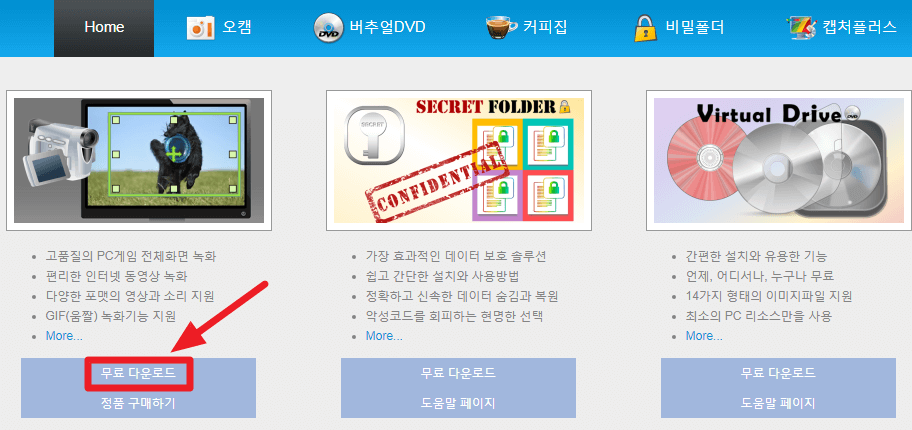
2) 하단의 EXE OCAM Download 버튼을 클릭합니다. 이 페이지에서 권장사양을 표기하고있는데요. CPU 펜티엄 4 2.5GHZ, 램 1기가, 그래픽카드 16비트 이상의 컴퓨터에서 구동하시는 것을 권장하고 있습니다. 지원하는 운영체제는 Window 2003 / Vista / 7 / 8 / 10 으로 대부분의 윈도우 환경에서 사용하실 수 있습니다. ▼
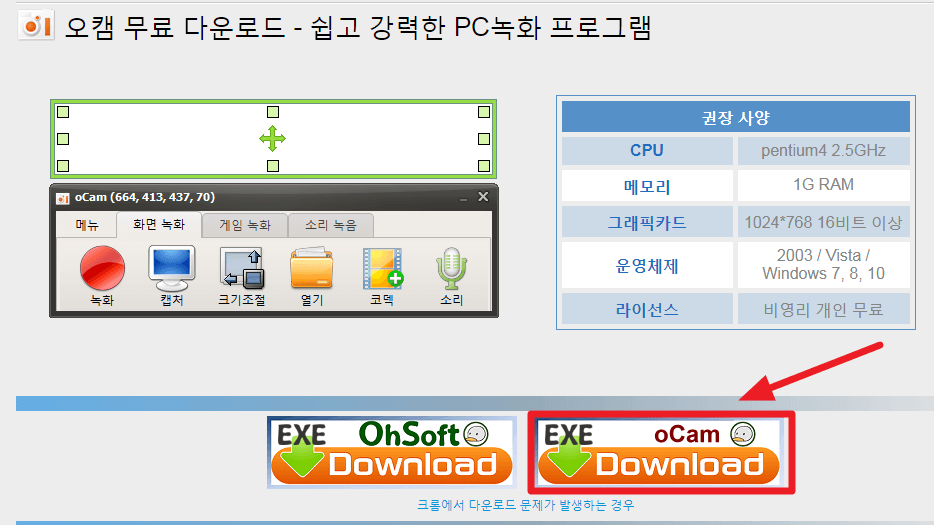
3) 오캠 다운로드가 완료되었으면 설치파일을 실행합니다. 설치 언어는 한국어로 선택하고 확인버튼을 클릭합니다. ▼
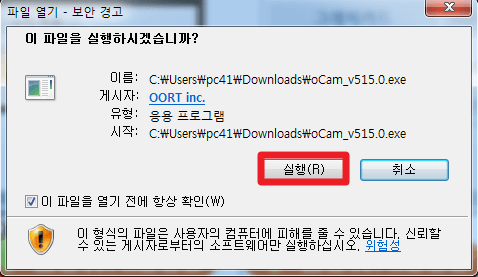

4) 다음화면은 사용자 계약 동의창입니다. 사용자 계약에 동의합니다란에 체크하시고 다음버튼을 클릭합니다. ▼


4) 설치가 진행됩니다. 설치가 완료되면 우측 사진과 같이 캡쳐창과 오켐 메인창이 나타납니다. ▼
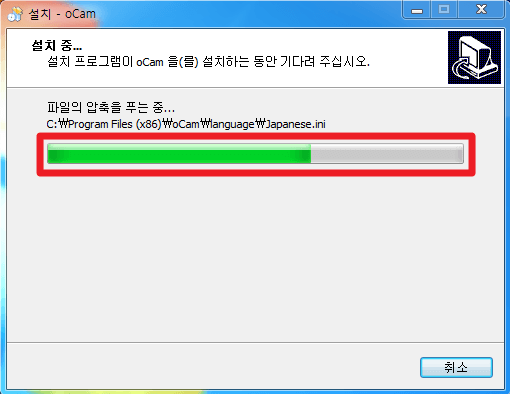

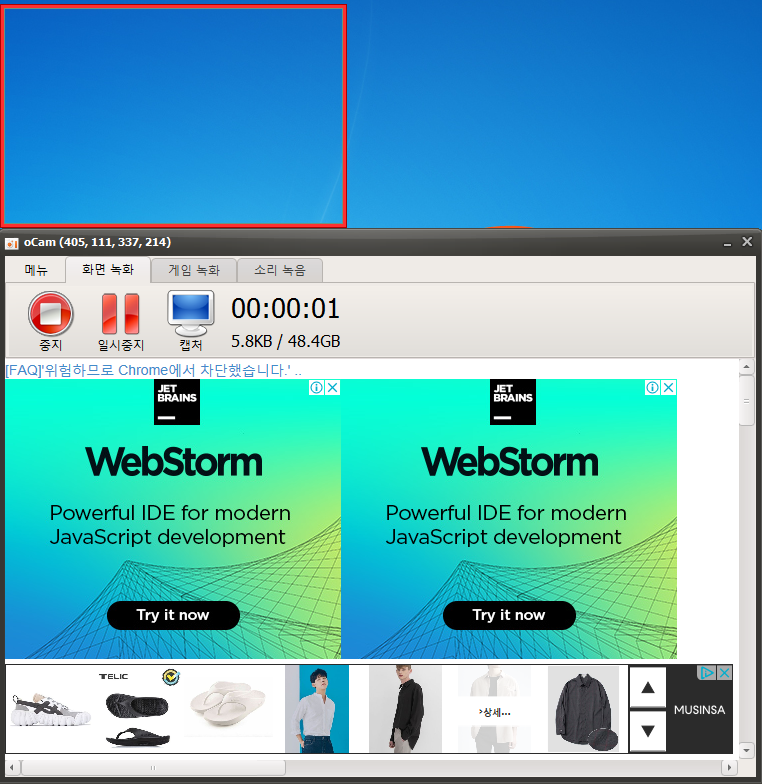
오캠 화면, 게임 녹화 방법
오캠은 화면녹화 / 게임녹화 / 소리녹음 세 가지 모드를 지원하고 있습니다. 화면녹화는 말 그대로 내 컴퓨터 화면을 녹화하는 것이고, 게임 녹화는 게임 중에 게임 화면을 녹화할 수 있습니다. 게임 블로그를 운영하시거나 인터넷 방송하시는 분들에게 유용한 기능이겠네요.
세 가지 모두 빨간색 동그라미 아이콘이 있는 녹화 또는 녹음 버튼을 클릭하면 해당기능이 실행됩니다.
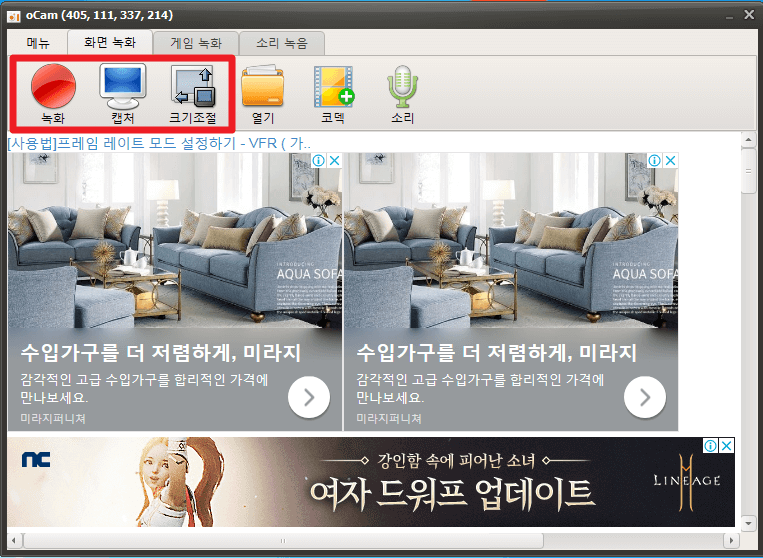
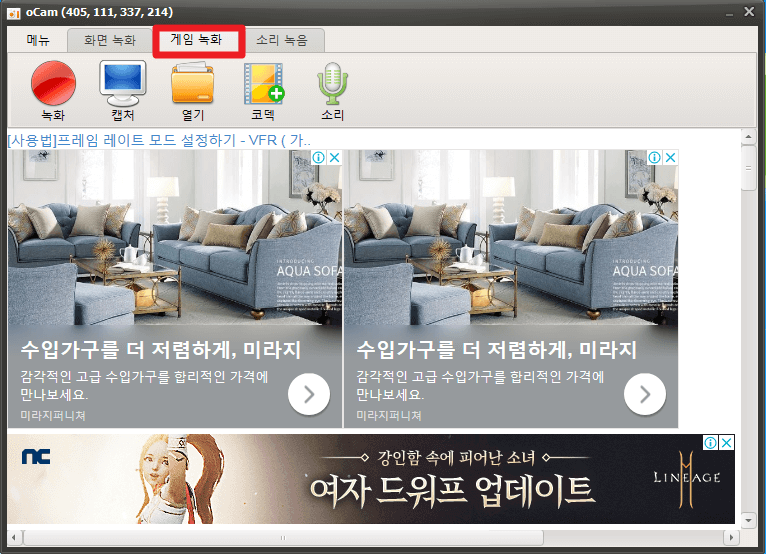
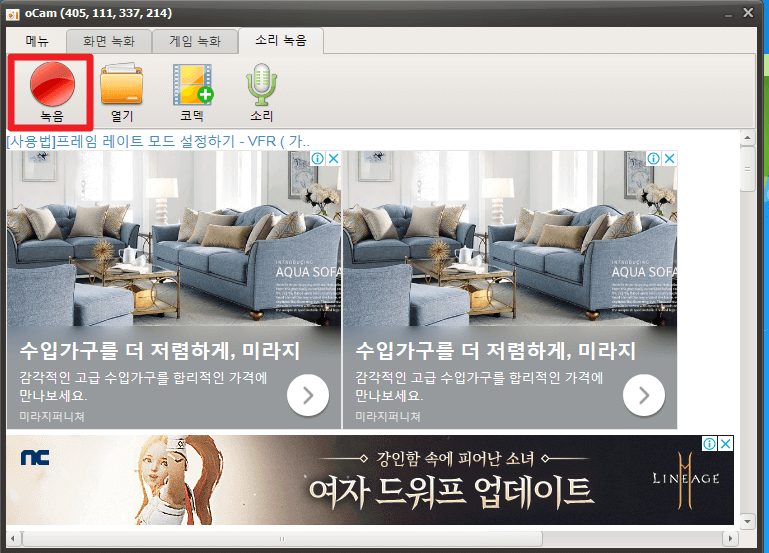
오소프트에서는 오캠 초보자들을 위해 게임녹화하기 메뉴얼을 제공하고 있습니다. 오켐 메인창의 상단에 있는 게임녹화 버튼을 클릭하면 '초보자를 위한 게임녹화하기 메뉴얼을 볼까요?' 라는 창이 나오고, 예 버튼을 누르면 메뉴얼 페이지로 이동됩니다.

게임 녹화 시 좌측 상단에 프레임이 표시됩니다. 프레임의 색상으로 녹화가 잘 되고 있는 지 확인할 수 있습니다. 숫자가 노란색으로 표시 될 경우 녹화가 중단된 것이고, 빨간색으로 표시 되는 경우 녹화 중입니다. ▼
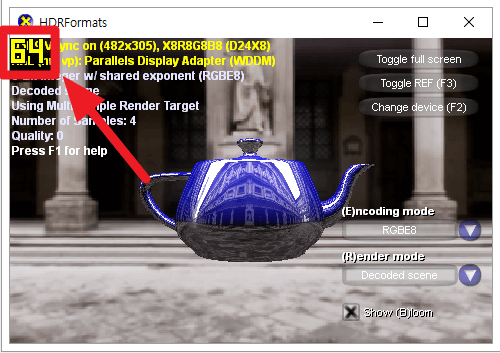
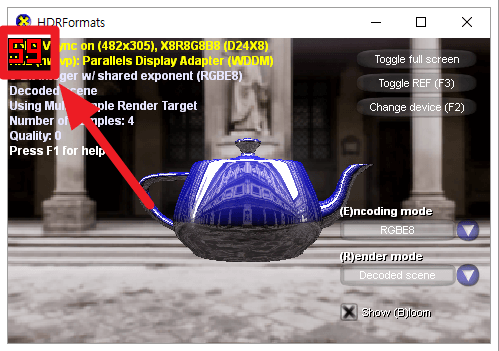
오캠 버벅거림 현상 줄이는 방법
오캠은 사용하는 컴퓨터 사양에 따라 버벅거릴 수 있습니다. 아무래도 영상 녹화를 하는 것이다보니 cpu점유율을 꽤 잡아 먹기 때문인데요. 이럴 때 오캠 메인창의 메뉴 - 옵션에서 초당 프레임을 조절해서 버벅거림 증상을 완화할 수 있습니다.
기본 초당프레임은 30으로 설정되어 있는데 컴퓨터 사양에 따라 설정 가능한 프레임 수가 다르니 25-> 20-> 15-> 10 으로 변경하면서 컴퓨터 사양에 맞는 프레임을 찾으시면 되겠습니다.
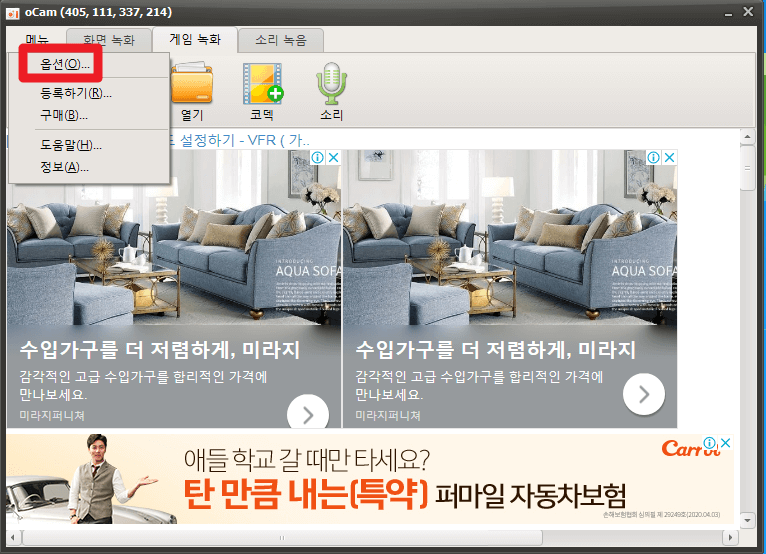
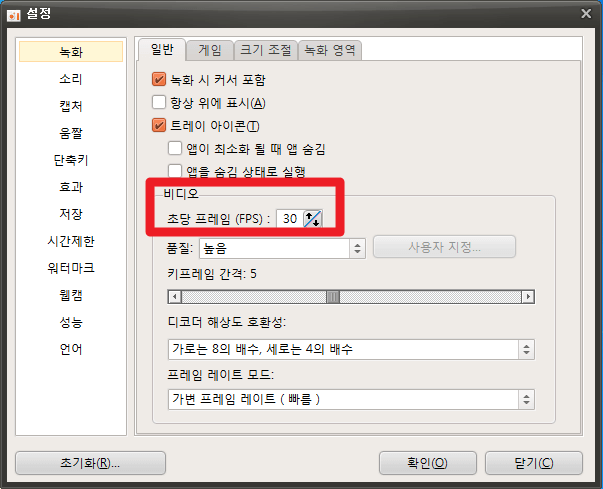
오캠 단축키 설정 및 워터마크
오캠의 기본 단축키는 녹화 : F2, 일시중지 : SHIFT + F2, 캡쳐: F3, 대상찾기 : F4로 설정되어 있습니다. 설정하고 싶은 단축키가 있다면 오켐 메인창 상단의 메뉴-단축키를 통해 직접 원하는 단축키로 변경할 수 있습니다.
사용자가 직접 촬영한 영상에 대한 저작권 표시나 출처를 남기고 싶은 경우 워터마크 기능을 이용하시면 좋습니다. 설정-워터마크를 통해 이미지설정, 좌우여백, 불투명도 등을 조절하여 워터마크를 삽입할 수 있습니다.
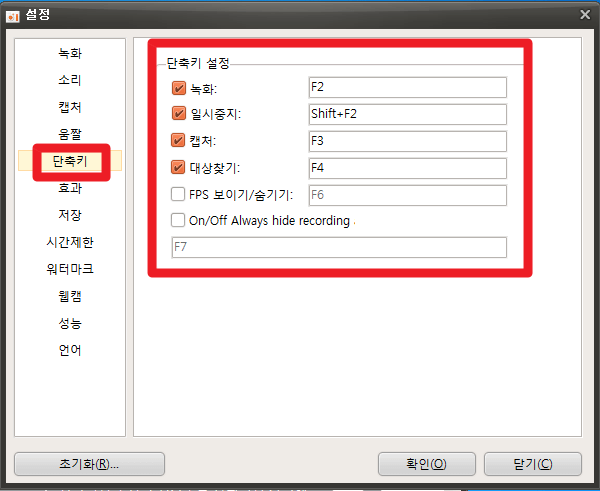
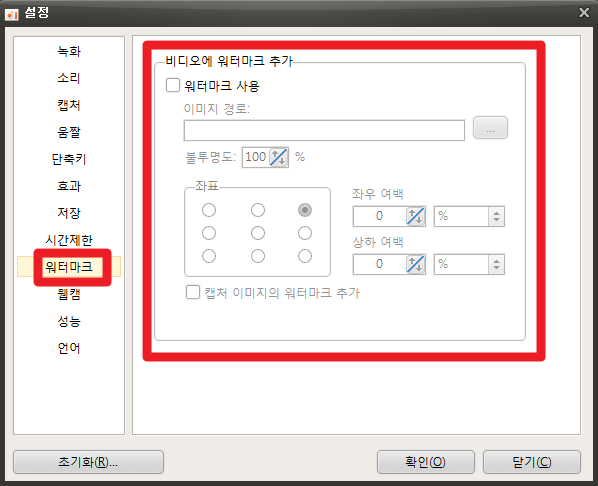
기업에서 사용 시 꼭 유료결제!
기본적으로 오캠은 무료로 제공되는 프로그램이지만 기업, 단체, 공공기관, PC방에서 오캠을 사용하실 경우에는 유료결제를 통해 라이선스를 구매하신 후에 사용하셔야 합니다. 가격은 부가세포함 44,000원에 제공되고 있으며 구매헤택으로 광고제거, 영구라이센스, PC초기화 서비스를 지원하고 있습니다.
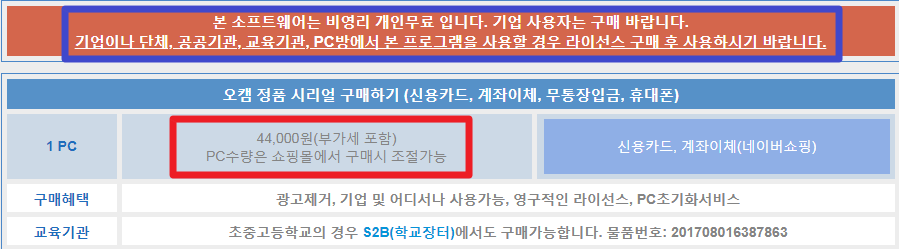
초고화질로 녹화하는 방법
영상 녹화물은 손실압축 되어 실제 화면과 색상이 다르게 나올 수 있습니다. 무손실로 저장하기 위해서는 Lagarith Lossless Video 외장 코덱이 필요합니다. 하단의 주소를 주소창에 입력하시면 코덱 다운로드 페이지로 이동 됩니다.

대부분의 컴퓨터에 깔려있지 않은 코덱이기 때문에 별도의 다운로드가 필요합니다. 코덱 다운로드 후 오캠에서 사용 코덱을 Lagarith Lossless Codec을 설정해주시면 초고화질로 녹화가 가능합니다.
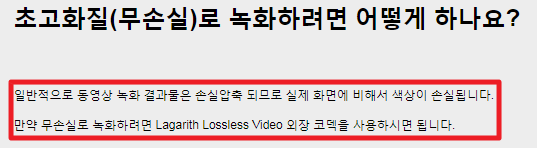
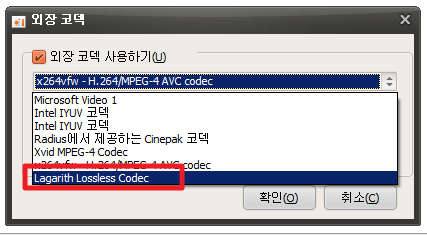
이번 포스팅은 오캠 다운로드 및 사용법에 대해 알아보았습니다.
여러분에게 도움이 되는 포스팅이었으면 좋겠습니다.
끝까지 읽어주셔서 감사합니다.
'IT > IT 잡학사전' 카테고리의 다른 글
| 리얼텍 랜카드 드라이버 다운로드 (최신) (0) | 2020.08.15 |
|---|---|
| 곰믹스 프로 다운로드, 가격 (0) | 2020.08.14 |
| 한글 무료로 이용하기 - 말랑말랑 한컴스페이스 (0) | 2020.08.13 |
| MZK 다운로드, 멀웨어 제로 다운로드 방법 (0) | 2020.08.12 |
| MICROSOFT VISUAL C++ 다운로드 바로가기(간단) (0) | 2020.08.11 |
| goodbyedpi, VPN 우회 프로그램(무료) (0) | 2020.08.11 |




댓글